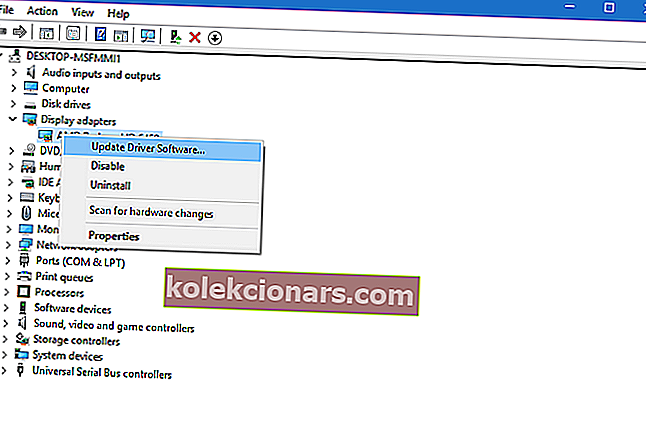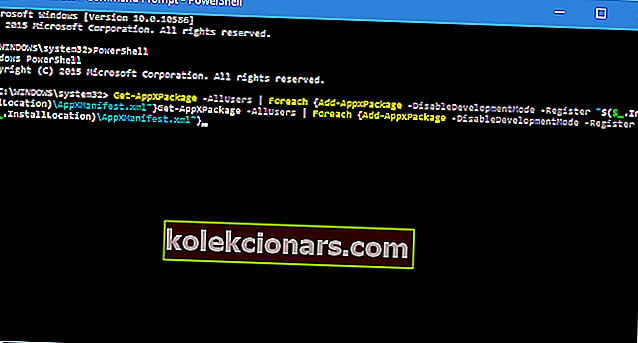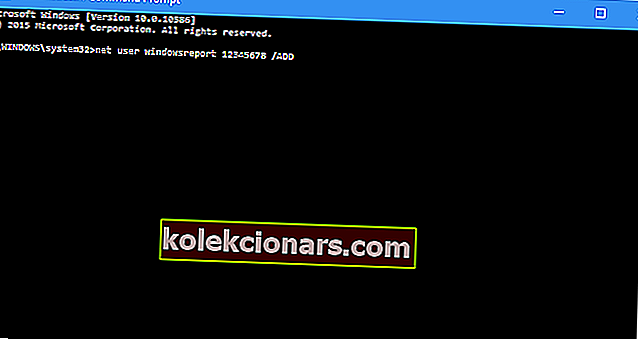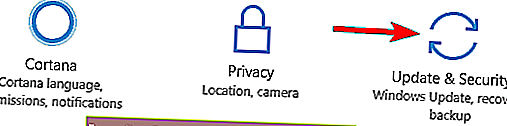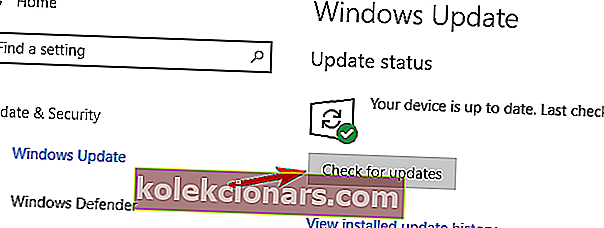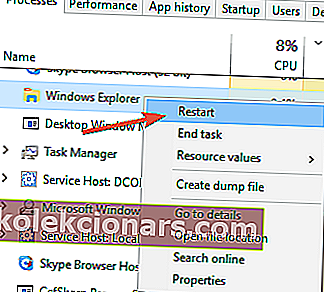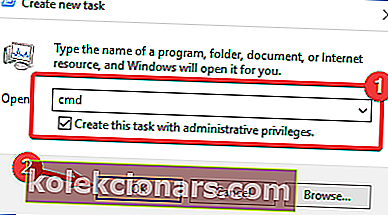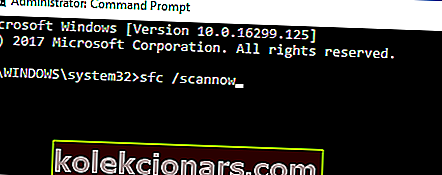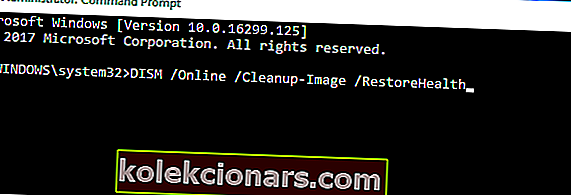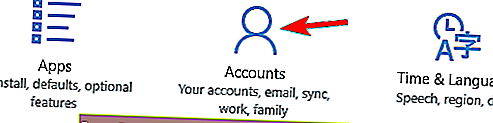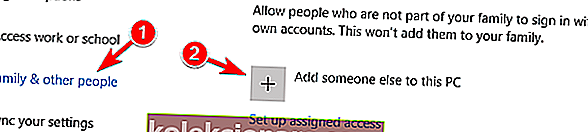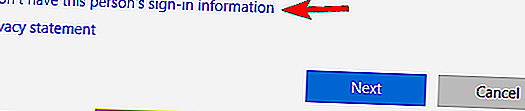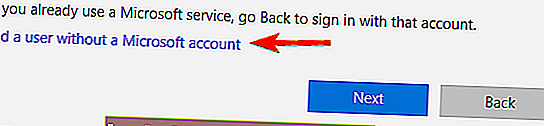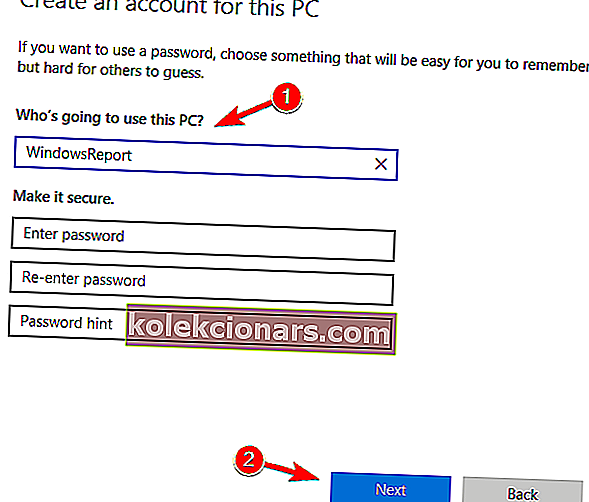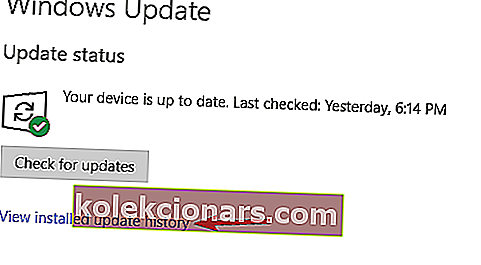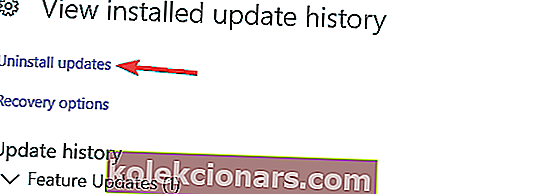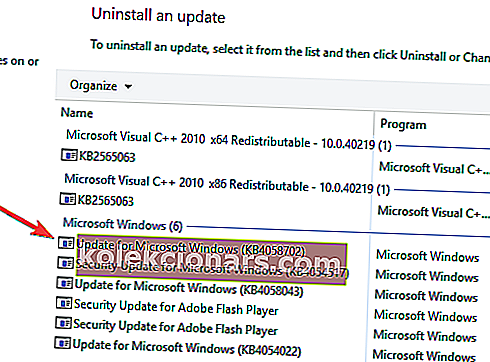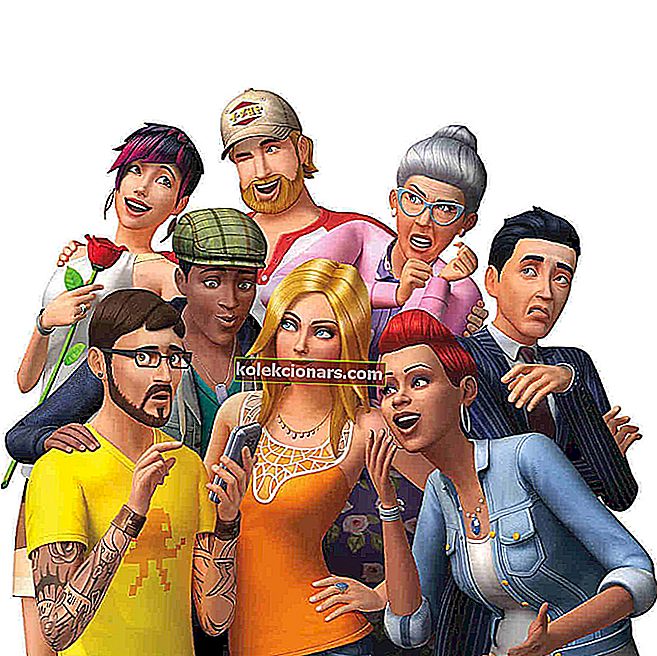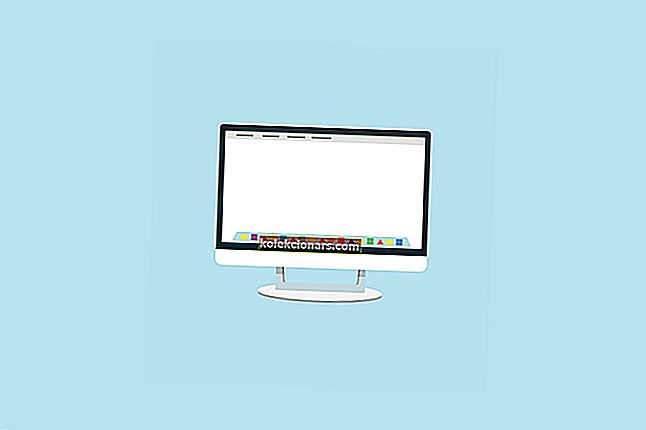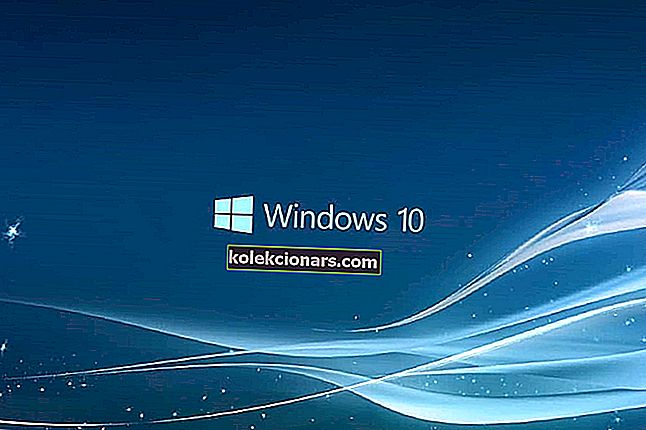- Številni uporabniki poročajo, da je njihov meni Start po nadgradnji na Windows 10 izginil.
- Glede na pomembnost te napake smo se odločili, da jo pokrijemo v spodnjem priročniku, zato si oglejte naše predloge.
- Če želite prebrati več o pogostih funkcijah sistema Windows 10, si oglejte naš razdelek o sistemu Windows 10.
- Če ste pri iskanju rešitev za tehnične težave, vam v pomoč poiščite naš odsek Popravki.

Ena izmed napak, ki smo jih imeli v operacijskem sistemu Windows 10, je, da funkcija menija Start izgine, ko prvič vklopite operacijski sistem ali v določeni točki vaše uporabe preprosto ne boste mogli dostopati do njega, vendar sledite spodnjim navodilom Če je opisano, boste popravili svoj meni Start v operacijskem sistemu Windows 10.
Meni Start izgine predvsem zaradi postopka, ki se še ni začel, ko se je Windows 10 vklopil ali če je neka tretja aplikacija poškodovala nekatere datoteke registra v sistemu Windows 10.
Kot varnostni ukrep pred izvedbo spodnjih korakov predlagam, da varnostno kopirate svoje pomembno delo, da preprečite morebitno škodo na tej poti.
Ker se nam zdi Windows 10 resnično dober operacijski sistem, ne želimo, da bi ga uporabniki opustili, zato smo malo raziskali, kako rešiti težavo z manjkajočim menijem Start v sistemu Windows 10, in našli smo naslednje rešitve .
Ta članek vam ponuja celoten priročnik za odpravljanje težav z menijem Start, ki izgine v vseh različicah sistema Windows 10. Če iščete rešitve za sistem Windows 10, se le pomaknite po članku ali kliknite tukaj.
Tudi več kot štiri mesece od izdaje sistema Windows 10 in ene večje posodobitve se uporabniki srečujejo s čudnimi težavami.
Tokrat je en uporabnik Reddita poročal, da manjka njegov meni Start in če se tudi vi soočate s to težavo, bomo poskušali najti rešitev za vas.
Mnogi uporabniki redno uporabljajo meni Start, vendar je več uporabnikov poročalo, da je meni Start v računalniku popolnoma izginil. Ko smo že govorili o težavah z menijem Start, so uporabniki poročali o naslednjih težavah:
- Windows 10 Start Menu in Cortana ne deluje - Po mnenju uporabnikov včasih tako Cortana kot tudi Start Menu ne delujeta na svojem računalniku. Če želite to popraviti, morate zagnati en ukaz iz PowerShell.
- Gumb Start v sistemu Windows 10 ne deluje - če gumb Start v vašem računalniku ne deluje, je težavo morda povzročil poškodovan uporabniški račun. Vendar lahko to popravite preprosto z ustvarjanjem novega uporabniškega računa.
- Meni Start ni izgubil sistema Windows 10 - Več uporabnikov je poročalo, da je meni Start v računalniku izgubljen. To je lahko težava, vendar jo boste morda lahko odpravili s pregledom poškodovanih sistemskih datotek.
- Meni Start v sistemu Windows 10 je po posodobitvi izginil - včasih lahko zaradi posodobitve izgine meni Start. Vendar lahko to enostavno popravite tako, da poiščete in odstranite problematično posodobitev.
- Meni Start Windows 10 se ne bo odprl, ne bo prikazan, ne bo se odzval - uporabniki so v svojem računalniku poročali o različnih težavah z menijem Start, če pa imate težave z menijem Start, poskusite nekaj naših rešitev.
Kako popravim izginjajoči meni Start v sistemu Windows 10?
-
- Posodobite gonilnik grafične kartice
- Uporabite programsko opremo drugih proizvajalcev.
- Odstranite Dropbox
- Poskusite znova zagnati vse aplikacije Windows 10
- Ustvarite nov uporabniški račun
- Izvedite posodobitev sistema Windows
- Namestite najnovejše posodobitve
- Odjavite se in se ponovno prijavite v svoj račun
- Znova zaženite File Explorer
- Opravite skeniranje SFC in DISM
- Ustvari nov račun
- Odstranite težavno posodobitev
- Ponastavite Windows 10
1. Posodobite gonilnik grafične kartice
- Pojdite v Iskanje, vnesite upravitelj naprav in odprite Upravitelj naprav
- Razširite Display adapterji , z desno miškino tipko kliknite grafično kartico in pojdite na Update Driver Software
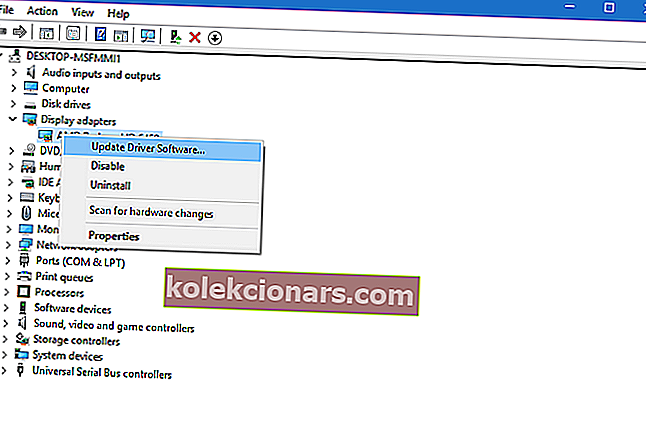
- Počakajte, da čarovnik poišče posodobitve
Nekateri uporabniki, ki so sodelovali v razpravah na forumu o tej težavi, so predlagali, da je težava v gonilniku vaše grafične kartice, zato lahko posodobitev stvari nekoliko izboljša.
Da bi zaščitili sistem pred trajnimi poškodbami, medtem ko nameščate napačne različice gonilnikov, vam toplo priporočamo, da uporabite namensko orodje.
Veliko jih je, vendar priporočamo DriverFix . To orodje je zelo natančno in omogoča izvajanje več sej skeniranja.

Orodje deluje tako, da zazna vse zastarele, pokvarjene ali manjkajoče gonilnike, jih nato prenese iz interneta neposredno od razvijalcev naprav in jih namesti v računalnik.
Vaša edina naloga je, da preprosto znova zaženete računalnik, da uporabite nove gonilnike, in to je skoraj vse.
Na podlagi povratnih informacij s forumov posodobitev gonilnikov verjetno ne bo opravila dela, saj je delovala le za enega ali dva uporabnika.
Vendar smo ga vključili v članek, ker posodobitev gonilnikov ne bo škodila in nikoli ne veste, morda tudi reši težavo z menijem Start.

DriverFix
Posodobljeni gonilniki so prav tako pomembni kot posodobljeni OS, zato naj bo vaš sistem ves čas posodobljen z DriverFix! Brezplačna preizkusna različica Obiščite spletno mesto2. Uporabite programsko opremo drugih proizvajalcev

Če nobena od popravkov sploh ne deluje, vam priporočamo, da poskusite namestiti meni Start iz storitve IObit.
Orodje je namenjeno nadomestitvi privzetega začetnega menija WIndows 10 in je lahko čudovita rešitev, če iz katerega koli razloga privzeti meni Start postane pokvarjen in se ne odziva.
Kot lahko vidite, nimamo popolne rešitve, ki bi odpravila težavo za vse uporabnike, ker je vzrok težave drugačen.
Če imate drugo rešitev, ki je vam ali komu, ki ga poznate, pomagala popraviti manjkajoči meni Start, ga zapišite v komentarje, prepričan sem, da boste pomagali številnim ljudem.

Meni Start 8 PRO
Če vaš privzeti meni »Start« v sistemu Windows 10 preneha delovati, potem je tu IObit, ki vam predstavlja odlično alternativo! Brezplačna preizkusna različica Obiščite spletno mesto3. Odstranite Dropbox

Veliko uporabnikov, ki so imeli to težavo, je imelo nekaj skupnega, v računalnikih so namestili Dropbox. Iz nekega razloga se zdi, da je Dropbox v sporu z menijem Start in mu preprečuje normalno delovanje.
Torej, če imate nameščen Dropbox, ga odstranite in preverite, ali se meni Start znova prikaže.
To bi lahko predstavljalo velik problem za uporabnike Dropboxa, saj bodo prisiljeni uporabljati samo spletno različico storitve, vendar upamo, da bo Dropbox pripravil posodobitev, ki bo to težavo rešila kmalu.
4. Poskusite z ponovnim zagonom vseh aplikacij Windows 10
- Desno - na gumbu Start Menu in odprite ukazni poziv (Admin)
- V ukazno vrstico vnesite PowerShell
- V skrbnik prilepite naslednjo vrstico: okno PowerShell:
Get-AppXPackage -AllUsers | Foreach {Add-AppxPackage -DisableDevelopmentMode -Register “$($_.InstallLocation)AppXManifest.xml”}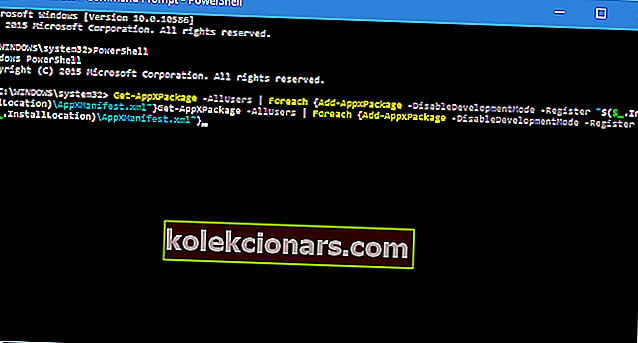
- Počakajte, da PowerShell izvede ukaz (prezrite nekaj rdečih kod napak)
Če že govorimo o konfliktih med menijem Start in aplikacijami, morda nekatera aplikacija za Windows 10 preprečuje delovanje sistema Windows 10, zato bomo znova namestili vse aplikacije za Windows 10 in preverili, ali meni Start znova deluje.
Ta ukaz bo znova namestil vse vaše aplikacije in če so nekatere od njih v konfliktu z operacijskim sistemom Windows 10 zaradi slabe namestitve, bo to zdaj popravljeno.
5. Ustvarite nov uporabniški račun
- Odpri ukazni poziv (skrbnik)
- Dodajte naslednjo vrstico in pritisnite Enter:
- neto uporabnik / DODAJ
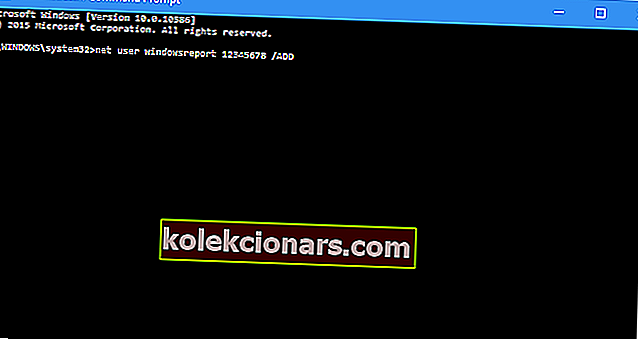
- neto uporabnik / DODAJ
- Ta ukaz bo v računalnik dodal še en uporabniški račun, zato ga preprosto znova zaženite, prijavite se v nov račun in preverite, ali je težava odpravljena
In na koncu je eden od uporabnikov foruma Microsoft Answers dejal, da je ugotovil, da meni Start ne deluje zaradi poškodovanega menija Start.
Torej, zadnja stvar, ki jo bomo poskusili odpraviti težavo z menijem Start, je ustvarjanje novega uporabniškega računa.
6. Izvedite posodobitev sistema Windows
1. Najprej na tipkovnici kliknite tipko Windows + R, da odprete aplikacijo Zaženi .
2. Vnesite posodobitev kontrolnika pogovornega okna
3. Preverite, ali je na voljo nova posodobitev

Preverite, ali je na voljo posodobitev za vaš računalnik s sistemom Windows 10. To lahko odpravi težavo z menijem Start.
7. Namestite najnovejše posodobitve
- Pritisnite tipko Windows + I, da odprete aplikacijo Nastavitve .
- Zdaj se pomaknite do razdelka Posodobitev in varnost .
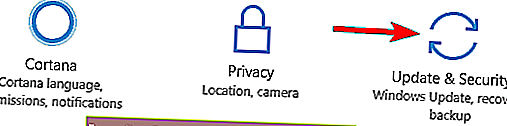
- Kliknite gumb Preveri za posodobitve .
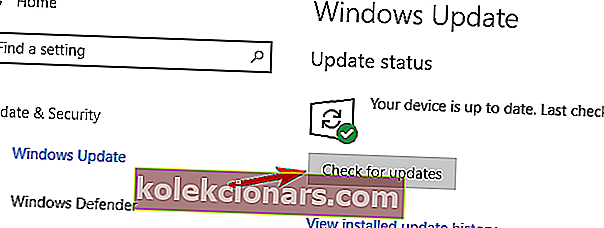
Če imate to težavo, jo boste morda lahko odpravili preprosto z namestitvijo najnovejših posodobitev. Windows 10 posodobitve privzeto namesti samodejno, lahko pa jih kadar koli preverite tudi ročno.
Windows bo zdaj preveril, ali so na voljo posodobitve. Če so posodobitve na voljo, se bodo samodejno prenesle in namestile, ko znova zaženete računalnik. Ko namestite manjkajoče posodobitve, preverite, ali težava še vedno obstaja.
8. Odjavite se in se ponovno prijavite v svoj račun

Po mnenju uporabnikov, če meni Start izgine iz operacijskega sistema Windows 10, boste težavo morda lahko rešili tako, da se odjavite in znova prijavite. Upoštevajte, da je to le rešitev in ne trajna rešitev, zato, če iščete za trajno rešitev boste morda morali poskusiti kaj drugega.
Če se želite odjaviti in se odjaviti, morate narediti naslednje:
- Pritisnite Ctrl + Alt + Del . Zdaj v meniju izberite Odjava .
- Počakajte nekaj sekund in se nato znova prijavite v svoj račun.
Po tem mora vaš začetni meni znova začeti delovati. To ni trajna rešitev, kar pomeni, da boste morali to rešitev ponoviti vsakič, ko pride do težave.
9. Znova zaženite File Explorer
- Pritisnite Ctrl + Shift + Esc, da odprete upravitelja opravil .
- Na seznamu poiščite Raziskovalca . Z desno miškino tipko kliknite Raziskovalec in v meniju izberite Ponovni zagon .
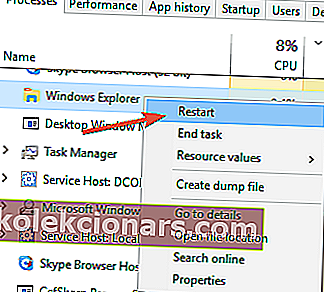
- Počakajte nekaj trenutkov, da se File Explorer znova zažene.
Če meni Start izgine iz namestitve sistema Windows 10, je težava morda v Raziskovalcu datotek. Predlagano rešitev, ki bi vam lahko pomagala, je ponovni zagon Raziskovalca datotek.
Ko se File Explorer znova zažene, preverite, ali se težava še vedno pojavlja. Če vam ta rešitev pomaga, jo boste morali ponoviti vsakič, ko pride do te težave.
10. Izvedite skeniranje SFC in DISM
- Odprite upravitelja opravil . Kliknite Datoteka> Zaženi novo nalogo .
- Ko se odpre okno Ustvari novo opravilo , vnesite cmd in potrdite polje Ustvari to nalogo s skrbniškimi pravicami. Kliknite V redu, da zaženete ukazni poziv .
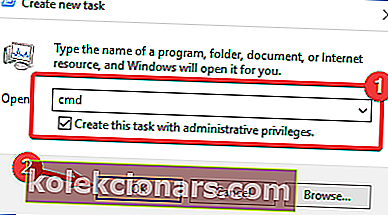
- Ko se ukazni poziv zažene, vnesite sfc / scannow in pritisnite Enter, da ga zaženete.
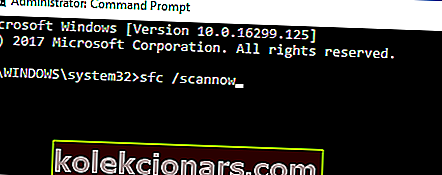
- SFC skeniranje se bo zdaj začelo. To skeniranje lahko traja do 15 minut, zato ga ne prekinjajte.
Včasih meni Start izgine, ker je namestitev sistema Windows 10 poškodovana. V tem primeru boste to težavo morda lahko rešili s skeniranjem SFC in DISM.
Oba skeniranja sta namenjena popravljanju poškodovane namestitve, zato jih boste morda želeli preizkusiti. Za izvedbo teh pregledov morate narediti naslednje:
Ko je skeniranje SFC končano, preverite, ali težava še vedno obstaja. Če težava še vedno obstaja ali če skeniranja SFC niste mogli zagnati, morate namesto tega zagnati DISM skeniranje. Če želite to narediti, naredite naslednje:
- Zaženite ukazni poziv kot skrbnik .
- Vnesite in zaženite ta ukaz:
DISM /Online /Cleanup-Image /RestoreHealth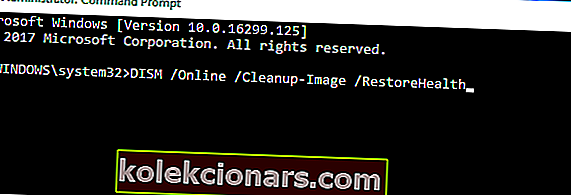
- Zdaj se bo začelo skeniranje DISM. Omeniti velja, da lahko ta pregled traja do 20 minut ali več, zato ga ne prekinite.
Ko je skeniranje končano, preverite, ali težava še vedno obstaja. Če prej niste mogli zagnati skeniranja SFC, ponovite pregled SFC še enkrat in preverite, ali to odpravlja težavo.
11. Ustvarite nov račun
- Odprite aplikacijo Nastavitve in se pomaknite do razdelka Računi .
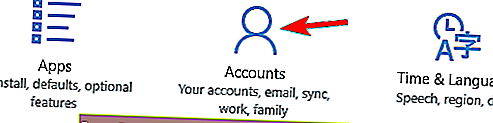
- V meniju na levi izberite Družina in drugi ljudje .
- Zdaj v levem podoknu izberite Dodaj nekoga drugega v ta računalnik .
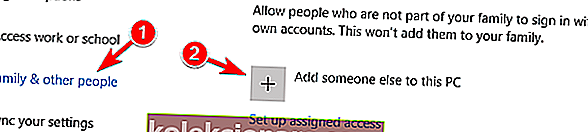
- Izberite Nimam podatkov za prijavo te osebe .
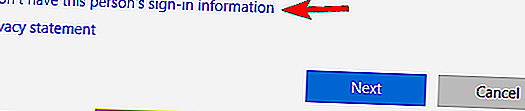
- Zdaj izberite Dodaj uporabnika brez Microsoftovega računa .
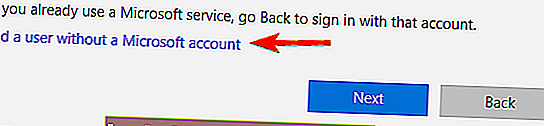
- Vnesite želeno uporabniško ime in kliknite Naprej .
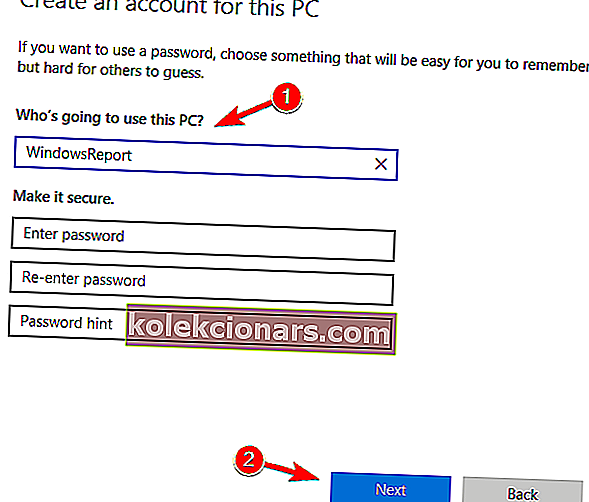
Če meni Start v računalniku z operacijskim sistemom Windows 10 izgine, je težava morda v poškodovanem uporabniškem računu. To pa lahko preprosto popravite preprosto z ustvarjanjem novega uporabniškega računa. Če želite to narediti, sledite tem korakom:
Po tem preklopite na nov račun in preverite, ali težava še vedno obstaja.
12. Odstranite težavno posodobitev
- Odprite aplikacijo Nastavitve in pojdite na razdelek Posodobitve in varnost .
- Zdaj kliknite Ogled nameščene zgodovine posodobitev v levem podoknu.
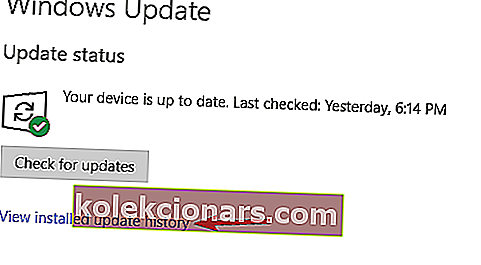
- Pojavil se bo seznam zadnjih posodobitev. Kliknite Odstrani posodobitve .
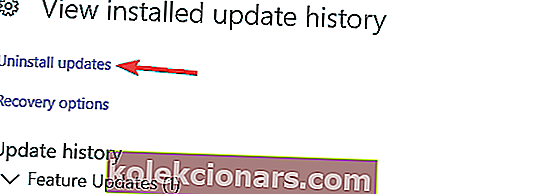
- Zdaj bi morali videti seznam nameščenih posodobitev. Dvokliknite posodobitev, da jo odstranite.
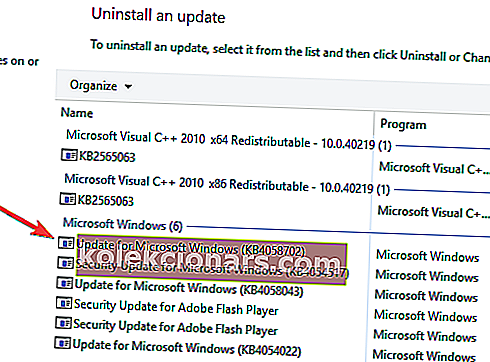
Včasih lahko pride do te napake, če namestite težavno posodobitev. Če želite odpraviti težavo, morate poiskati in odstraniti problematično posodobitev iz računalnika.
Ko odstranite težavno posodobitev, znova zaženite računalnik in preverite, ali težava še vedno obstaja. Če težavne posodobitve ne najdete, lahko z obnovitvijo sistema obnovite računalnik v prejšnje stanje.
Če je težavo povzročila določena posodobitev, morate vedeti, da jo bo Windows poskusil znova namestiti. Da se ta težava ne bi ponovila, morate blokirati to posodobitev. V enem od naših prejšnjih člankov smo že razložili, kako preprečiti namestitev nekaterih posodobitev v sistemu Windows 10, zato si oglejte podrobna navodila.
13. Ponastavite Windows 10

Če imate še vedno to težavo in vam druge rešitve ne morejo pomagati, razmislite o ponastavitvi sistema Windows 10. Moramo vas opozoriti, da bo ta način z vaše sistemske particije izbrisal vse vaše datoteke in osebne dokumente, zato zagotovo jih varnostno kopirali.
Po varnostnem kopiranju datotek boste morali ustvariti namestitveni medij za Windows 10. Za to obstaja veliko načinov, najpreprostejši pa je uporaba orodja za ustvarjanje medijev . Po ustvarjanju namestitvenega medija lahko računalnik ponastavite tako:
- Med zagonom nekajkrat znova zaženite računalnik. To bo prisililo Windows 10, da zažene napredni način zagona.
- Izberite Odpravljanje težav> Ponastavi ta računalnik> Odstrani vse .
- Morda boste morali vstaviti namestitveni medij za Windows 10, zato ga morate imeti pripravljenega.
- Izberite svojo različico sistema Windows in izberite samo pogon, na katerem je nameščen sistem Windows .
- Izberite Samo odstrani moje datoteke . Zdaj boste videli seznam sprememb, ki jih bo ponastavitev izvedla. Za nadaljevanje kliknite Ponastavi .
Zdaj se bo začel postopek ponastavitve. Za dokončanje sledite navodilom na zaslonu. Po ponastavitvi sistema Windows 10 na privzete vrednosti preverite, ali je težava odpravljena.
To je to, nekaj preprostih metod, kako popraviti meni Start, če je izginil iz operacijskega sistema Windows 10. Če imate druga vprašanja v zvezi s to temo, nam lahko pišete spodaj v oddelku za komentarje na strani in pomagali vam bomo v najkrajšem možnem času.
Opomba urednika: Ta objava je bila prvotno objavljena februarja 2019, od takrat pa je bila prenovljena in posodobljena septembra 2020 zaradi svežine, natančnosti in celovitosti.